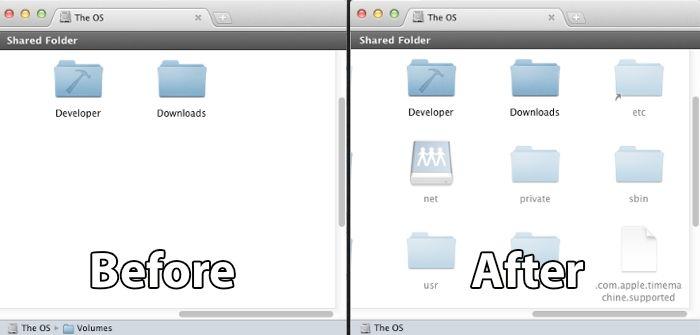
En este tutorial aprenderás a ver archivos ocultos de Mac OS, de todo tipo, desde archivos internos del sistema hasta archivos que accidentalmente o por alguna razón ya no se ven dentro de tu entorno.
INICIAMOS:
Bienvenidos a otro post. A veces, queremos ver archivos ocultos del sistema, o de aplicaciones que tenemos instaladas, o incluso archivos que por alguna razón, están ocultos dentro de nuestra Mac OS.
Es por eso que este tutorial fue hecho para ayudarte a descubrir esos archivos internos y poder hacer acciones con ellos, etc.
Cómo mostrar archivos ocultos de Mac OS
Para poder ver estos archivos ocultos es necesario instalar una aplicación en tu Mac OS que pueda ejercer dicha acción, la aplicación se llama «ShowAllFiles«.
Bueno, para la instalación de dicha aplicación y uso de ella haz los siguientes pasos:
1.- Descarga la aplicación (clic aquí para descargarla).
2.- Si te pide que descomprimas el archivo descomprímelo (si no sabes cómo sigue este tutorial)
3.- Arrastra la aplicación hacia la carpeta «Aplicaciones» de tu Mac OS.
4.- Listo, ahora ejecútala.
Cuando la abras te aparecerá lo siguiente:

Los desarrolladores ya han cambiado de icono, la aplicación que descargaste de este blog es la más moderna.
Para mostrar los archivos ocultos de Mac OS haz clic en «SHOW» y cuando quieras ocultar los archivos ocultos y dejarlo como estaba antes, ejecuta de nuevo la aplicación y haz clic en «HIDE«.
Y listo, ya tienes una aplicación que te muestra los archivos ocultos de Mac OS.
Espero te haya gustado este tutorial. Tengo más tutoriales muy interesantes en mi blog, o si lo prefieres, más posts relacionados a Mac. ¡Hasta luego!